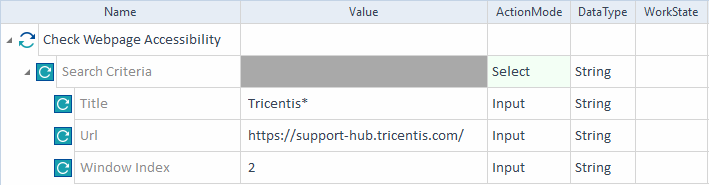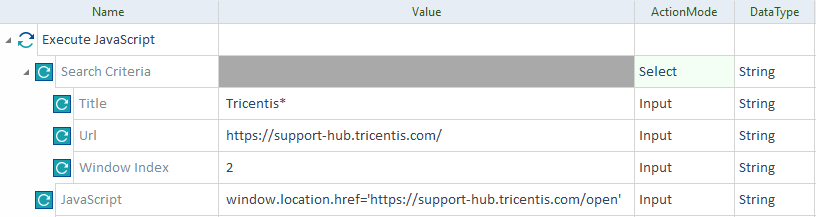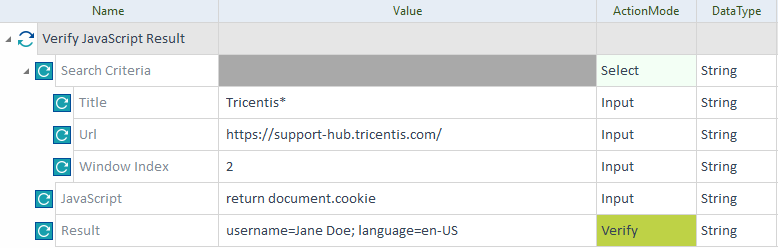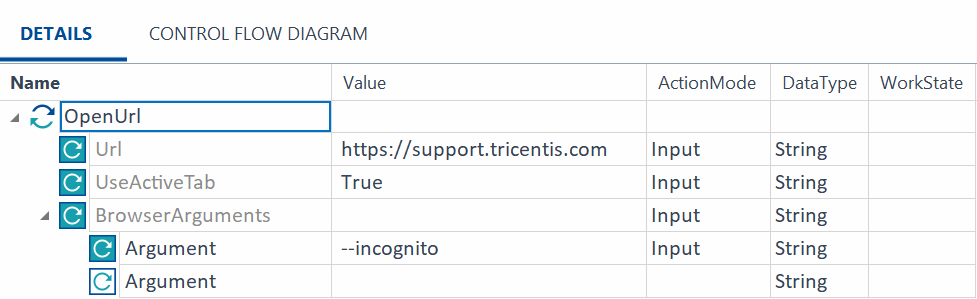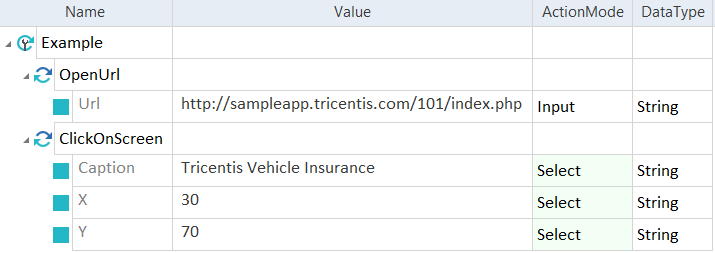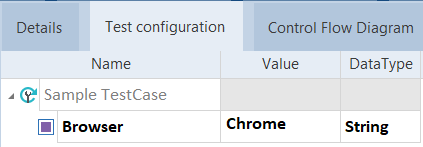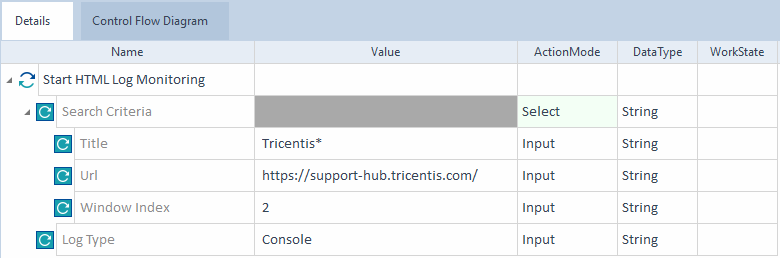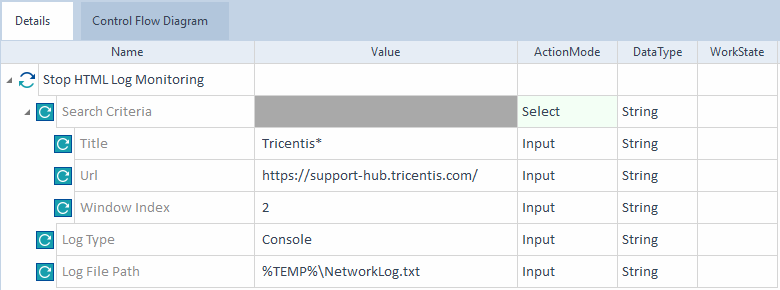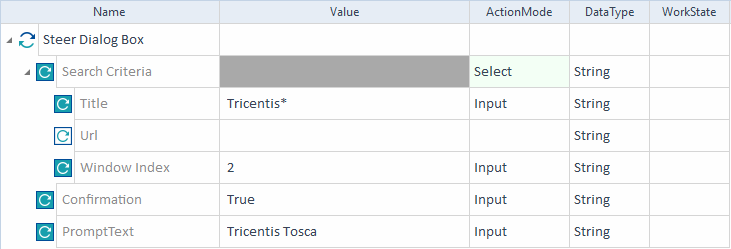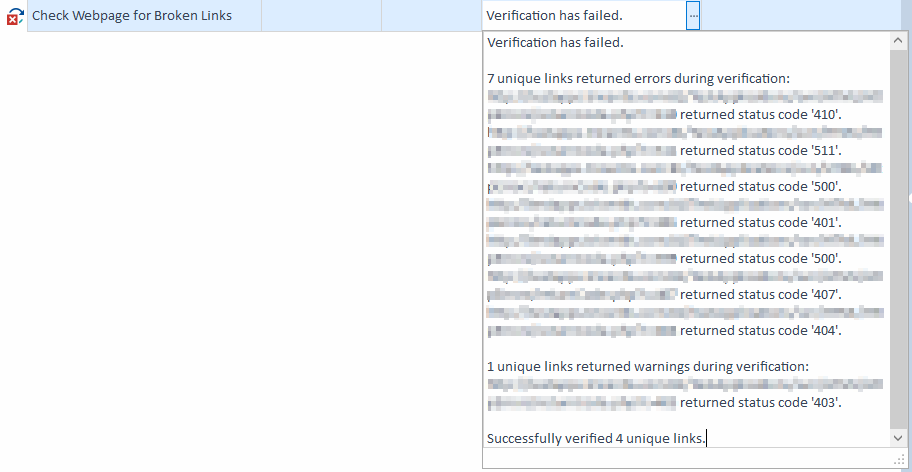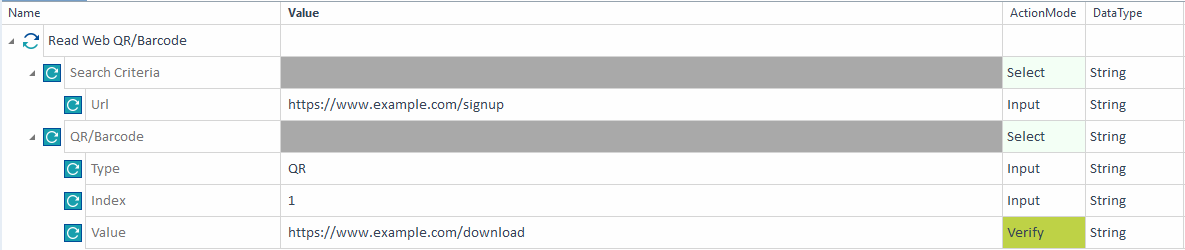HTML Modules
標準サブセット内のフォルダー Engines->Html には、 XBrowser Engine 3,0 の特定のタスクを実行するための Modules が含まれています。
「 Html 」フォルダーには、追加のModulesを含むサブフォルダーも含まれています。
Webページのアクセシビリティを 確認する
Module 「ウェブページのアクセシビリティをチェックする」は、ウェブページにユーザーがどれだけアクセスしやすいかをテストすることができます。使用方法については、 ウェブアクセシビリティのテスト をチェックしてください。
モジュールには次の ModuleAttributes があります。
|
ModuleAttribute |
説明 |
|---|---|
|
タイトル |
操縦するするブラウザ ウィンドウのキャプション。 ワイルドカード * を追加することもできます。XBrowser Engine3.0 で、ブラウザ ウィンドウで開いているタブのみを使用するようにしたい場合は、「 * 」と入力します。 |
|
URL |
誘導したいページの URL。例: http://support.tricentis.com 。 |
|
ウィンドウインデックス |
複数のウィンドウが前の条件に一致する場合、操縦するブラウザ ウィンドウのインデックス。 これらの値のいずれかを指定してください。
|

|
検索条件として、タイトル、 URL 、ウィンドウインデックスの少なくとも1つを指定する必要があります。 |

|
この例では、 XBrowser Engine 3.0 が、タイトルが Tricentis で始まり、 URL が https://support-hub.tricentis.com/ で、ウィンドウインデックスが 2 のオープンブラウザウィンドウを検索します。 正しいブラウザウィンドウが見つかると、 XBrowser Engine 3.0 はそのブラウザウィンドウに対してアクセシビリティ分析を実行します。
例- モジュールのModuleAttributesに基づくWeb アクセシビリティテストWebページのアクセシビリティ をチェックする |
JavaScriptを実行
モジュール「 JavaScriptを実行する」は、ウェブページ上でJavaScriptの呼び出しを実行することを可能にします。
次の ModuleAttributes があります。
|
ModuleAttribute |
説明 |
|---|---|
|
タイトル |
操縦するブラウザ ウィンドウのキャプション。 任意のタイトルに一致させるために、値「 * 」を指定してください。例えば、 XBrowser Engine 3.0 がブラウザウィンドウで開いている唯一のタブを見つけて使用する場合は、「 * 」を入力してください。 |
|
Url |
操縦するブラウザウィンドウの URL。例: http://support.tricentis.com |
|
ウィンドウインデックス |
複数のブラウザウィンドウが前の条件に一致する場合に、操縦するブラウザウィンドウのインデックス。 これらの値のいずれかを指定します:
|
|
JavaScript |
実行するステートメントを返します。 文字列に二重引用符「 " 」が含まれている場合、文字列を二組の追加の引用符でエスケープする必要があります。 例: window.location.href="""http://support.tricentis.com""" |

|
検索条件(タイトル、 URL 、ウィンドウ インデックス)の少なくとも 1 つを指定する必要があります。 |

|
この例では、 XBrowser Engine 3.0 が、「タイトル」が Tricentis で始まり、「 URL 」が https://support-hub.tricentis.com/ 、「ウィンドウインデックス」が 2 のオープンブラウザウィンドウを検索します。 正しいブラウザウィンドウを見つけると、そのウィンドウを https://support-hub.tricentis.com/open にリダイレクトします。
例 -JavaScriptを実行する |
JavaScriptの結果を確認
Module「 JavaScript結果を確認する」を使用すると、JavaScript呼び出しの結果を確認することができます。たとえば、ブラウザのCookieやJavaScript変数の値を取得することや確認することができます。
次の ModuleAttributes があります:
|
ModuleAttribute |
説明 |
|---|---|
|
タイトル |
操縦するブラウザ ウィンドウのキャプション。 任意のタイトルに一致させるために、値「 * 」を指定してください。例えば、 XBrowser Engine 3.0 がブラウザウィンドウで開いている唯一のタブを見つけて使用する場合は、「 * 」を入力してください。 |
|
Url |
操縦するブラウザウィンドウの URL。例: http://support.tricentis.com |
|
ウィンドウインデックス |
複数のブラウザウィンドウが前の条件に一致する場合に、操縦するブラウザウィンドウのインデックス。 これらの値のいずれかを指定します:
|
|
JavaScript |
「 return 」と入力し、結果を確認するJavaスクリプトステートメントを入力します。 文字列に二重引用符「 "」が含まれている場合、文字列を二組の追加の引用符でエスケープする必要があります。 例: document.cookie |
|
結果 |
Javaスクリプト呼び出しの予想される戻り値。 |

|
検索条件(タイトル、 URL 、ウィンドウ インデックス)の少なくとも 1 つを指定する必要があります。 |

|
こ の例では、 XBrowser Engine 3.0 は、次の条件に一致する特定のブラウザウィンドウを検索します。
見つかったら、クッキーを取得し、返された値が username-Jane Doe; language=ja-US であることを確認します。
例 -JavaScript の結果を検証する |
OpenUrl
Module「 OpenUrl 」では、ブラウザでウェブサイトを開くことができます。
以下の ModuleAttributes があります:
|
ModuleAttribute |
説明 |
|---|---|
|
URL |
開きたいURL ブラウザを指定する場合は、テストコンフィギュレーションパラメータブラウザ (see chapter "ブラウザの指定") を使用します。 |
|
UseActiveTab |
Tosca Commander をアクティブなタブでURLを開くために、開いているブラウザウィンドウを探すかどうかを定義します。 True に設定されている場合、 Tosca Commander は以下のように動作します。
False または空に設定されている場合、 Tosca Commander は以下のように動作します。
WebDriver を介してテストケースを実行する場合、この設定は影響を及ぼしません。 |
|
ブラウザを起動するためのコマンドライン引数です。複数の引数を使用したい場合は、それぞれの引数を別々のTestStepValueに入力してください。 引数はブラウザごとに異なることに注意してください。
これらのアプリケーション操縦する方法については、 see chapter "埋め込みChromeまたはChromiumの自動化" を参照してください。 XBrowser Engine3,0は、 WebDriver によるローカル実行のみをサポートしています。 |
|
|
ModuleAttribute 説明 |

|
XBrowser エンジン 3,0は、入力した URL にアクセスできるかどうかを検証しません。URLにアクセスできなくても、テストステップは合格します。 |

|
この例では、ChromeでURL https://support.tricentis.com を開きます。
ウェブサイトを開く |
アプリケーションパス
ファイル名と拡張子を含む、操作するアプリケーションへの完全なパス。
ウィンドウクラス名

|
メイン・アプリケーション・ウィンドウのクラス名。 |
この ModuleAttribute はオプションです。アプリケーションウィンドウの検索を高速化します。
|
WebDriverサーバーパス |
使用する chromedriver.exe へのパス。 |
|---|---|
|
この ModuleAttribute はオプションです。パスを指定しない場合、 XBrowser Engine3.0 はデフォルトサーバーを使用します。 |
URL |
|
アプリケーションを開いた後に表示したい URL。 |
この ModuleAttribute はオプションです。 引数 |
|
読み取り専用。ここでは何も入力できません。 |
引数->引数 アプリケーション。 |
|
この ModuleAttribute はオプションです。 |
この例では、埋め込まれた Chromium アプリケーションを開く方法を示します。 以下の XBrowser Engine3.0 は、以下のアクションを実行します: |
|
F:˶ SampleApp にあるアプリケーションSampleApp.exe を開きます。 |
F:∕WebDriver∕EmbeddedChromiumApplication にある chromedriver.exe を使用します。 |
|
Chromium アプリケーションを開く |
ClickOnScreen Module「 ClickOnScreen 」を使用すると、ブラウザのタブ(see chapter "ブラウザの画面上の位置をクリックする") 内の指定された位置をクリックできます。 |

|
次の ModuleAttributes があります: ModuleAttribute
クリックしたいタブのキャプション。 |
X
X座標をパーセントで指定します。左端の値は 0 で、右端の値は 100 です。
Y
|
y座標をパーセントで指定します。上の値は 0 で、下の値は 100 です。 |
CloseBrowser |
|---|---|
|
Module「 CloseBrowser 」では、ブラウザのタブを閉じることができます。 |
このモジュールには以下の ModuleAttribute があります: |
|
ModuleAttribute |
説明 |
|
タイトル |
閉じたいタブのキャプション。ワイルドカードを使用できます。 |

|
この例では、 XBrowser Engine3.0 が以下のアクションを実行します。
画面の位置をクリックしてください。 |
タブが複数のブラウザで開いている場合で、そのうちの 1 つのブラウザでのみ閉じたい場合は、test configuration parameter「ブラウザ」 (see chapter "ブラウザの指定") を使用します。
WebDriver を使用する場合は、test configuration parameter 「 HubAddress 」を使用して、指定された 「 WebDriver 」ハブアドレスで開かれたタブのみを閉じてください。
Chrome/Chromium アプリケーションに接続します。
|
「 Chrome/Chromiumアプリケーションに接続」のModuleは、 WebDriver を使用して Chrome または Chromium を埋め込んだアプリケーションに接続することを可能にします。 |
これらのアプリケーションを操縦する方法については、 see chapter "埋め込みChromeまたはChromiumの自動化" を参照してください。 |
|---|---|
|
XBrowser Engine3,0は、 WebDriver によるローカル実行のみをサポートしています。 |
モジュールは以下の ModuleAttributes を持っています: ModuleAttribute 説明 |

|
この例では、ブラウザのタブを閉じる方法を示します。 このブラウザのタブには、 Tricentis Vehicle Insurance というキャプションがあります。キャプション全体を入力する代わりに、ワイルドカードを使います。
ブラウザのタブ閉じる Chromeのタブを閉じるだけなので、TestCaseに値 Chrome を持つテスト構成パラメータ Browser を作成します。
タブを閉じるブラウザを指定します。 |
デバッグポート
デバッグポートアプリケーション。
WebDriverサーバーパス

|
使用する chromedriver.exe へのパス。 |
この ModuleAttribute はオプションです。パスを指定しない場合、 XBrowser Engine3.0 はデフォルトサーバーを使用します。
|
ウィンドウクラス名 |
メイン・アプリケーション・ウィンドウのクラス名。 |
|---|---|
|
この ModuleAttribute はオプションです。アプリケーションウィンドウの検索を高速化します。 |
この例では、埋め込まれた Chromium アプリケーションに接続します。 |
|
XBrowser Engine3.0 は、以下のアクションを実行します: |
デバッグポート 9222 を通して接続します。 C:¥ WebdriverServerChrome2.38にある chromedriver.exe を使用します。 |
|
Chrome/Chromium アプリケーションへの接続 |
メイン・アプリケーション・ウィンドウのクラス名。 Module「 HTMLログモニタリング」を使用すると、コンソールログまたはネットワークログのいずれかを追跡することができます。この機能は、アプリケーションのデバッグを行う際に利用できます。 |

|
このモジュールは、Google ChromeおよびMicrosoft Edgeブラウザのみをサポートしています。 XBrowser 経由でアプリケーションを操縦するには、Modules HTMLログ監視を開始 と HTMLログ監視の停止 の両方が同じテストケース内にある必要があります。
説明 |
HTMLログ監視を開始
操縦するブラウザ ウィンドウのキャプション。
|
|
任意のタイトルに一致する「 * 」値を指定してください。例えば、 XBrowser Engine 3.0 により、ブラウザウィンドウで開いている唯一のタブを見つけて使用する場合は、「 * 」を入力してください。 URL |
操作するブラウザ ウィンドウの URL。例: http://support.tricentis.com
|
ウィンドウインデックス |
複数のブラウザ ウィンドウが前の条件に一致する場合に、操作するブラウザ ウィンドウのインデックス。 |
|---|---|
|
これらの値のいずれかを指定します: |
<integer>: このインデックスはウィンドウのオープン時間のみを参照し、ウィンドウの視覚的な順序は参照しません。 last: この値は最後に開いたウィンドウを表す値です。 |
|
ログタイプ |
操縦するページで実行するログ監視のタイプ。 |
|
これらの値のいずれかを指定します: |
ブラウザの DevTools のコンソール タブを参照するコンソール ログ。 DevToolsブラウザのネットワークタブに記録されたメッセージを参照するネットワークログ。
|
|
ログタイプ |
Module「 HTMLログモニタリングを停止」では、以前に開始したコンソールログまたはネットワークログの追跡を停止し、モニタリングデータを取得することができます。アプリケーションをデバッグする際に、この機能を使用することができます。 このModuleは、Google ChromeおよびMicrosoft Edgeブラウザのみをサポートしています。
|

|
ModuleAttribute |
説明

|
この例では、 XBrowser Engine 3.0 は、次の条件に一致する特定のブラウザウィンドウを検索します。
検出されると、 Console ログの監視を開始します。
例 - HTMLログ監視の開始 |
HTMLログ監視の停止
操縦するブラウザ ウィンドウのキャプション。
|
|
任意のタイトルに一致させるために「 * 」の値を指定してください。例えば、 XBrowser Engine 3.0 がブラウザウィンドウで開いている唯一のタブを見つけて使用する場合は、「 * 」を入力してください。 URL |
操作するブラウザ ウィンドウの URL。例: http://support.tricentis.com
|
ウィンドウインデックス |
複数のブラウザ ウィンドウが前の条件に一致する場合に、操作するブラウザ ウィンドウのインデックス。 |
|---|---|
|
これらの値のいずれかを指定します: |
<integer>: このインデックスはウィンドウのオープン時間のみを参照し、ウィンドウの視覚的な順序は参照しません。 last: この値は最後に開いたウィンドウを表す値です。 |
|
ログタイプ |
操縦するページで実行するログ監視のタイプ。 |
|
これらの値のいずれかを指定します: |
ブラウザの DevTools のコンソール タブを参照するコンソール ログ。 DevToolsブラウザのネットワークタブに記録されたメッセージを参照するネットワークログ。
|
|
コンソールログ用のプレーンテキストファイル。 |
ネットワークログのJSONファイル。 フォルダパスを指定します。
|
|
ログファイル経路 |
Module「ダイアログボックスを操縦する」を使用すると、アプリケーション内の JavaScriptダイアログボックスを操縦できるため、テストの精度が向上します。このモジュールの使用方法については、以下をご参照ください JavaScriptのダイアログボックスを操作する 。
ModuleAttribute |

|
説明 |
タイトル

|
この例では、 XBrowser Engine 3.0 が次の条件に一致する特定のブラウザー ウィンドウを検索します。
検出されると、コンソールログの監視を停止し、レポートログファイルを %TEMP%\NetworkLog.txt に保存します。
例 - HTMLログ監視の停止 |
ダイアログボックスの操縦
任意のタイトルを一致させるには、「 * 」値を指定します。例えば、 XBrowser Engine3.0 により、ブラウザウィンドウで開いている唯一のタブを検索して使用したい場合は、「 * 」を入力してください。
|
|
URL |
操作するブラウザ ウィンドウの URL。例: http://support.tricentis.com
|
ウィンドウインデックス |
複数のブラウザ ウィンドウが前の条件に一致する場合に、操作するブラウザ ウィンドウのインデックス。 |
|---|---|
|
これらの値のいずれかを指定します: |
<integer>: このインデックスはウィンドウのオープン時間のみを参照し、ウィンドウの視覚的な順序は参照しません。 last: この値は最後に開いたウィンドウを表す値です。 |
|
確定 |
確認ダイアログに送信する応答。 |
|
これらの値のいずれかを指定します: |
TRUE :応答は OK です。 False:応答は Cancel です。
|
|
このModuleAttributeはActionMode「入力」でのみ動作することに注意してください。 |
検索条件として、タイトル、 URL 、ウィンドウインデックスの少なくとも1つを指定する必要があります。 壊れたリンクがないかどうかウェブページをチェックします。
|
|
モジュールは以下の ModuleAttributes を持っています: |
ModuleAttribute 説明 |

|
タイトル* |

|
この例では、 XBrowser Engine 3,0 は、以下の条件に一致する特定のブラウザウィンドウを検索します。
XBrowser Engine3.0 がブラウザウィンドウを見つけたら、プロンプトダイアログのテキスト入力フィールドにテキスト Tricentis Tosca を入力し、 OK を選択します。
例 Steer ダイアログボックス |
ページの HTML タイトルを使用して、確認するリンクを含む Web ページを識別します。
ワイルドカードを使用できます。例えば、ブラウザウィンドウで唯一開いているタブを使用するには、「 * 」を入力してください。
URL*
現在開いているページの URL を使用して、確認するリンクを含むウェブページを特定します。
|
モジュール属性 |
説明 |
|---|---|
|
タイトル* |
ページの HTML タイトルを使用して、検証するリンクを含む Web ページを識別します。 一致する任意のタイトルを指定するには、アスタリスク(*) を指定します。例えば、 XBrowser Engine3.0 により、ブラウザウィンドウで開いている唯一のタブを検索して使用したい場合は、「 * 」を入力してください。 |
|
URL* |
現在開いているページの URL を使用して、確認するリンクを含むウェブページを特定します。 例: http://support.tricentis.com |
|
ウィンドウインデックス* |
操作するブラウザ ウィンドウのインデックスを使用して、検証するリンクを含む Web ページを識別します。 これらの値のいずれかを指定します:
|
|
エラーを無視 |
この検証から特定の応答エラーを無視したい場合は、このModuleAttributeでエラーコードを指定してください。 たとえば、403(「禁止」)応答を無視する場合は、「403」と入力します。この場合、検証の間、Tricentis Toscaは検証中に発生する 403 応答エラーを無視します。 |
|
*Tricentis Toscaが正しいブラウザウィンドウを見つけられるように、これらの識別パラメーターのうち少なくとも1つを指定することが必須です。複数のブラウザウィンドウに同じ(または非常に似た)識別値がある場合、追加の識別 ModuleAttributes を使用して、目的のブラウザウィンドウを正確に見つけることができます。 |
|

|
この例では、テストケースが、 http://myapplication.tricentis.com のページにリンク切れがないかを調べます。403 エラーを除くすべてのエラータイプをチェックします。
例 - エラー応答のチェック ウィンドウが見つかると、このウェブページ内のすべてのリンクのエラー応答を検証します:
Tricentis Toscaのリンク検証例 |
確認するかバッファするQRコードまたはバーコードを含むウェブページのHTMLタイトルを入力してください。
ワイルドカードを使用できます。例えば、ブラウザウィンドウで唯一開いているタブを使用するには、「 * 」を入力してください。
URL*
確認するまたはバッファリングする QR コードまたはバーコードを含む、現在開いている Web ページの URL を入力します。
|
ウィンドウインデックス* |
確認またはバッファする QR コードまたはバーコードが含まれているブラウザ ウィンドウのインデックスを入力します。 |
|---|---|
|
こちらのいずれかの値を使用できます: |
開いた <n>番目のウィンドウを示す番号です。たとえば 3 の場合、開いた 3 番目のウィンドウを操縦することを定義します。正の整数を入力してください。 last は開いた最後のウィンドウを定義します。 |
|
タイプ |
確認するまたはバッファするコードの種類を選択します。 |
|
こちらのいずれかの値を使用できます: |
QR バーコード
|
|
確認するまたはバッファする QR コードまたはバーコードのインデックス位置を入力します。例えば、ページの5番目のQRコードを指定するには「 5 」を入力してください。 |
ページ上のすべての QR コードとバーコード確認するまたはバッファするには、インデックスを空白のままにします。 値
|
|
この例のテストケースは、 https://www.example.com/signup の最初のQRコードを確認します。QRコードを読み取り、それが https://www.example.com/download の値を含んでいることを確認します。 |
ウェブQRコードを確認 ページ上のすべての QR コードとバーコード確認するまたはバッファするには、インデックスを空白のままにします。 |
|
値 |
QRコードまたはバーコードを確認するには、確認するための期待値を入力してください。次に、ActionMode「確認する」を選択します。 QRコードまたはバーコードをバッファするために、新しいバッファの名前を入力してください。次に、ActionModeの「バッファ」を選択してください。 |
|
* You need to specify at least one of these values in your TestCase so that Tosca can find the correct browser window.同じまたは非常に似た識別子を持つ複数のブラウザウィンドウがある場合は、テストケースにこれらの値のいずれかを複数使用してください。 |
|

|
この例のテストケースは、 https://www.example.com/signup の最初のQRコードを確認します。QRコードを読み取り、それが https://www.example.com/download の値を含んでいることを確認します。
ウェブQRコードを確認 |